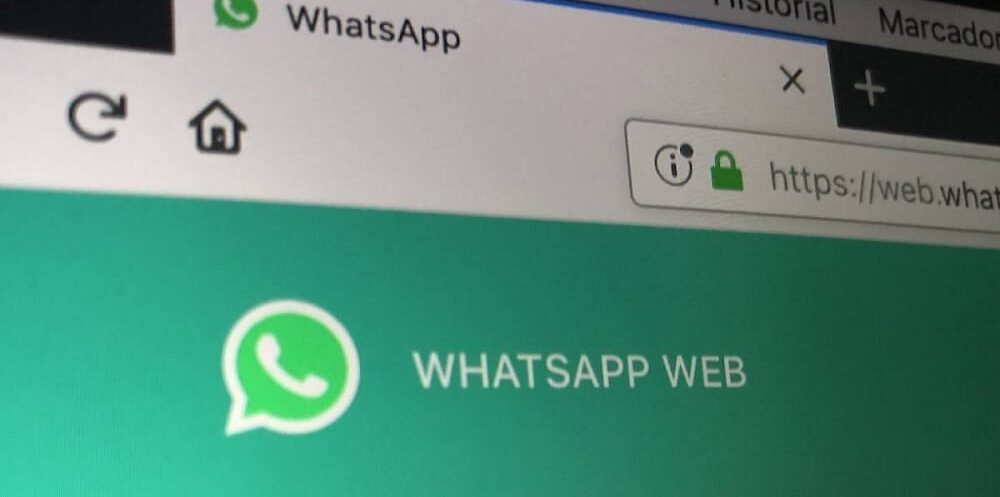Buscando facilitar a comunicação daquelas pessoas que não podem passar muito tempo usando o celular, o WhatsApp criou o WhatsApp Web, que entrega praticamente todos os recursos presentes no aplicativo.
Existem muitos truques e até funções “escondidas” que facilitam o uso do WhatsApp Web Messenger no computador, incluindo atalhos de teclado e busca rápida por emojis, sendo tudo muito útil para quem usa a ferramente com muita frequência.
Então, pensando nesse público que preparamos 10 dicas importantes para seu uso. Se você não sabe usar, temos um guia ensinando como usar o Zap Web.
Confira abaixo.
Busca rápida de emojis
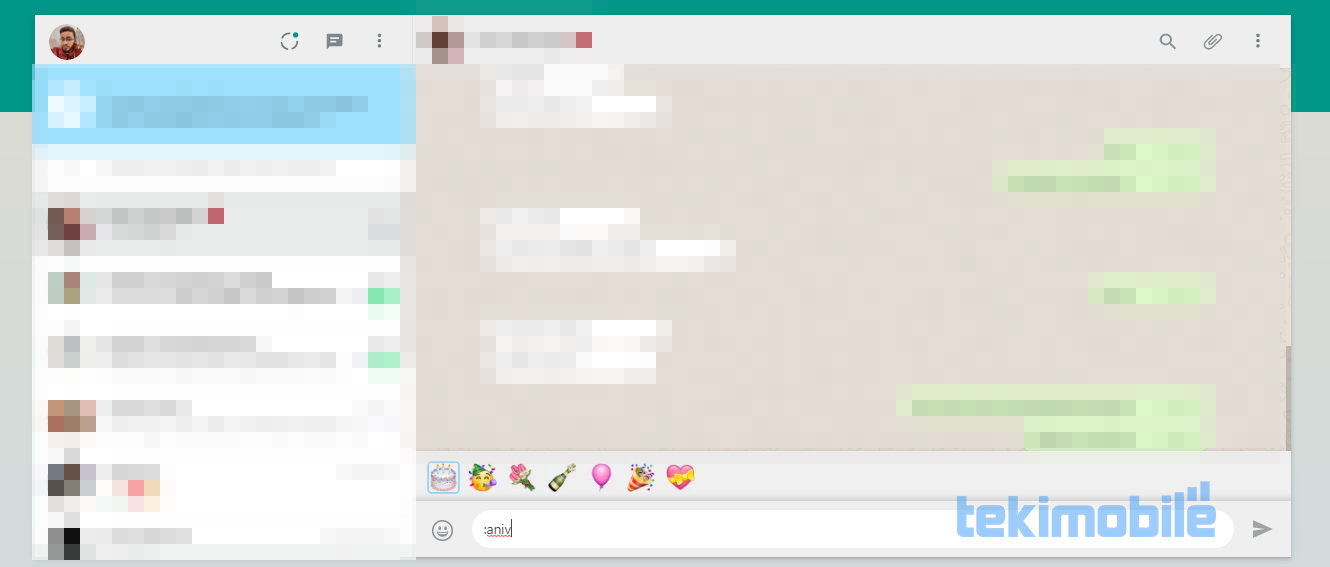
Os emojis são praticamente essenciais em uma conversa do WhatsApp, dado que muitas pessoas costumam usam até mesmo para expressar sentimentos. Então, para encontrá-los com mais facilidade no WhatsApp Web, no campo de digitação coloque dois pontos (:) seguido do termo relacionado ao emoji.
Exemplo, se você quer mandar parabéns para alguém e enfeitar com um bolo, digite “:aniversário” e perceba que os emojis desse assunto serão mostrados na tela antes mesmo da palavra terminar de se escrita, facilitando (e muito) sua inclusão na conversa. Você pode navegar usando as setas e pressionar Enter para adicionar.
Ver as conversando passando o mouse no WhatsApp Web
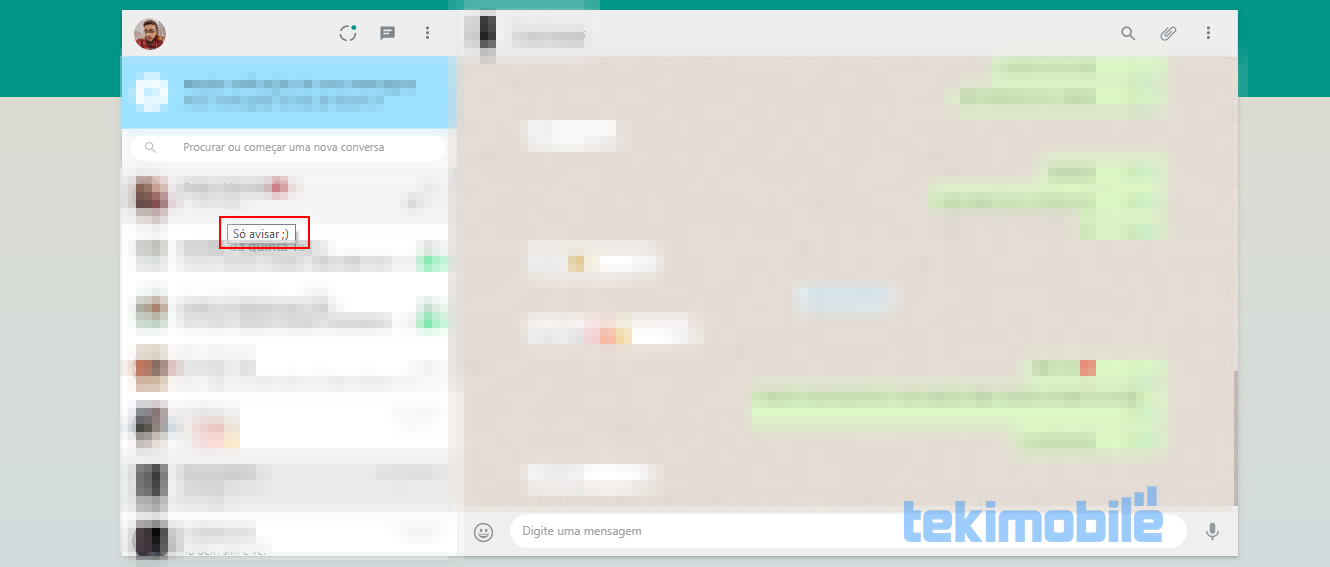
Recebeu uma mensagem e deseja visualizá-la mas não quer deixar que a outra pessoa saiba que ela foi vista? É possível fazer isso no WhatsApp Web mesmo sem precisar desativar a confirmação de leitura.
Coloque o ponteiro do mouse em cima da conversa que o mensageiro vai exibir a última mensagem enviada. Dessa forma, você verá o que foi dito, mas sem precisar entrar no chat.
Arraste arquivos para anexar no WhatsApp Web
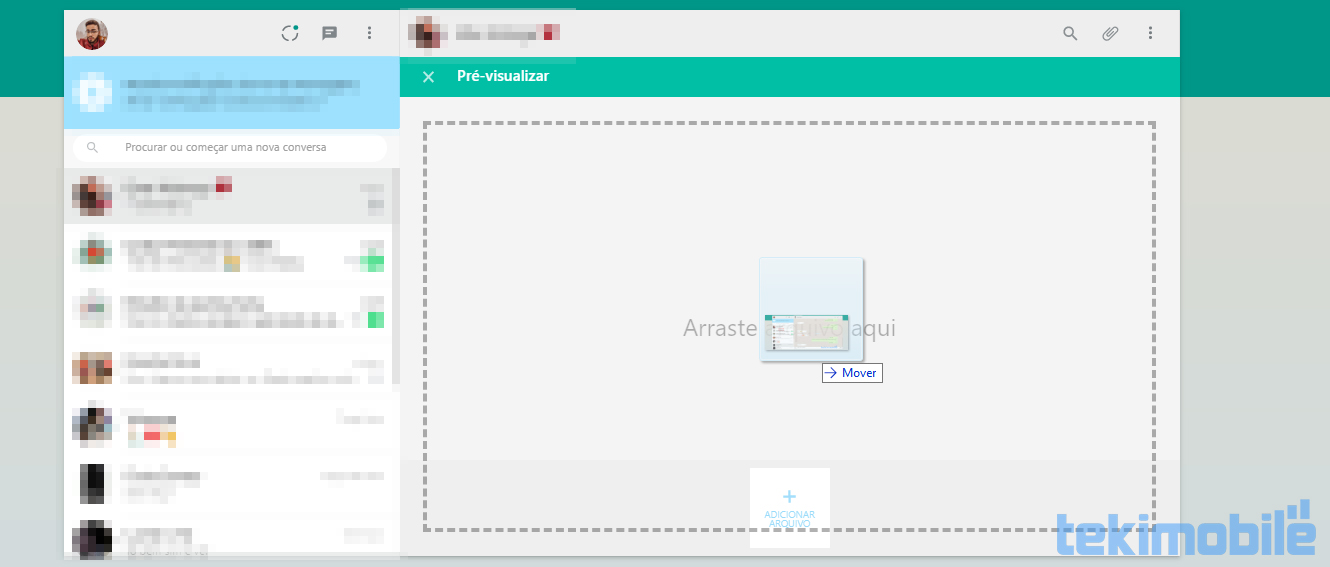
Normalmente, a maioria das pessoas que usam o WhatsApp Web estão trabalhando ou estudando. Então, para facilitar a troca de arquivos, o mensageiro criou uma forma rápida e intuitiva de fazer todo o processo: arraste e solte o arquivo em cima da conversa que deseja enviá-lo.
Usar duas contas
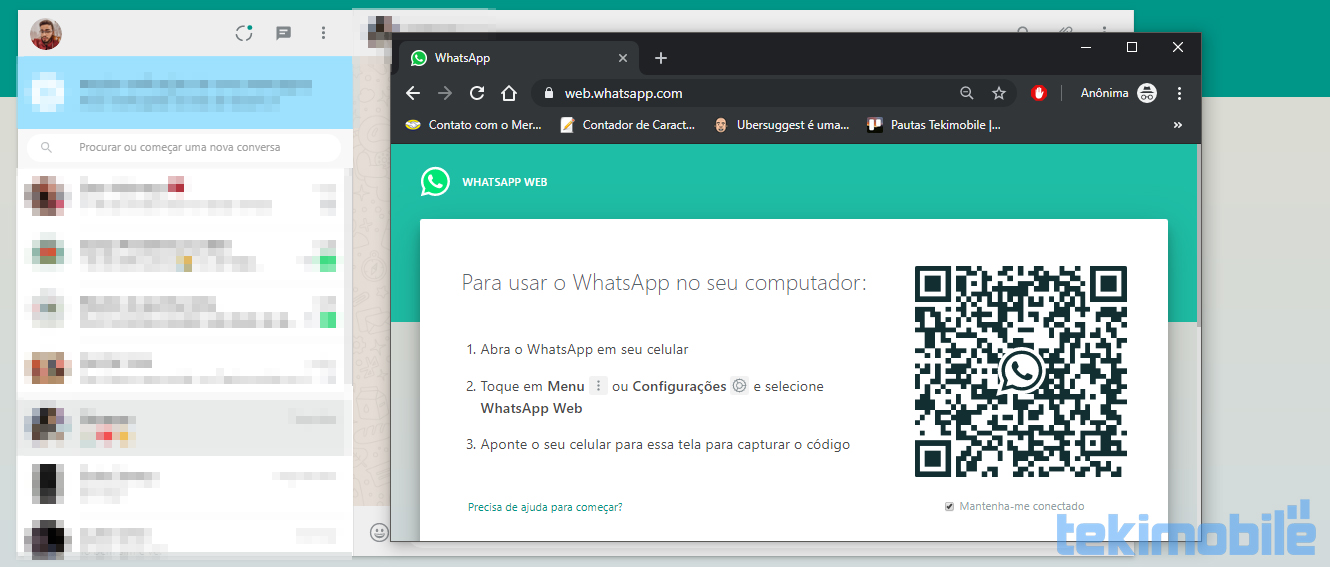
O WhatsApp não permite usar duas contas ao mesmo tempo em sua versão web, mas felizmente é possível burlar essa limitação. O truque consiste em abrir seu navegador, criar uma aba anônima e entrar na página do WhatsApp Web. Feito isso, você pode iniciar a sessão com outra conta.
Converta emoticons em emojis
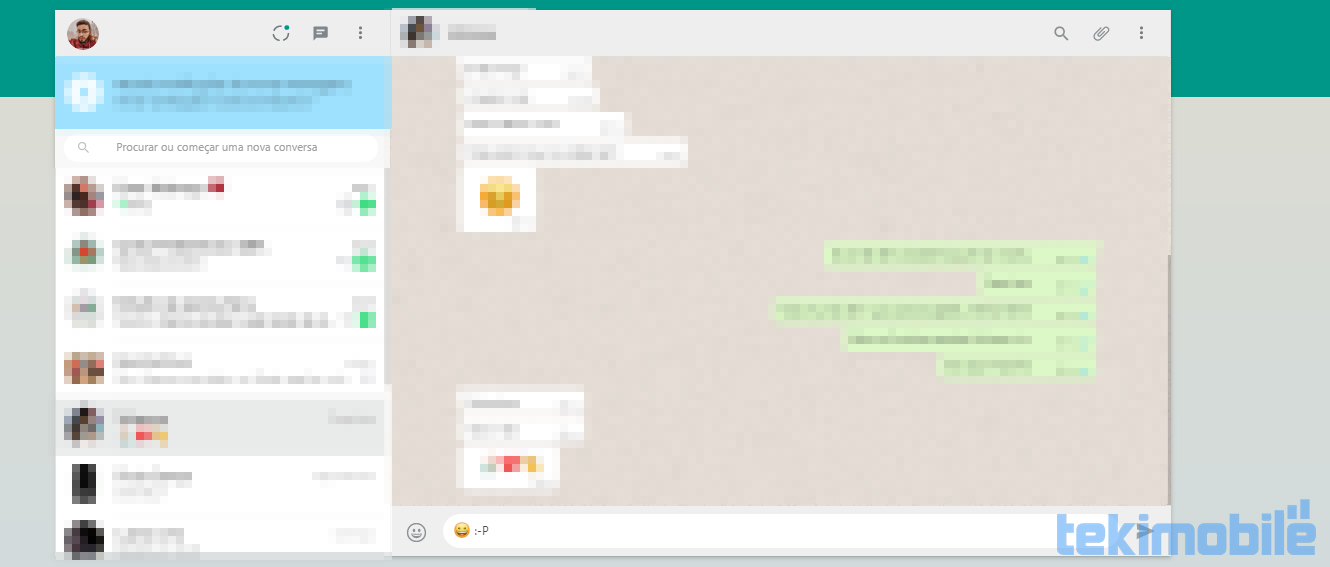
O WhatsApp Web possui suporte para emoticons, sendo possível convertê-los para emojis de forma automática. Por exemplo, se você digitar “:-D” durante uma conversa, a ferramenta vai trocar para uma carinha feliz. É possível fazer uso de outras opções, como :-), :-(, e <3.
Crie atalhos no desktop
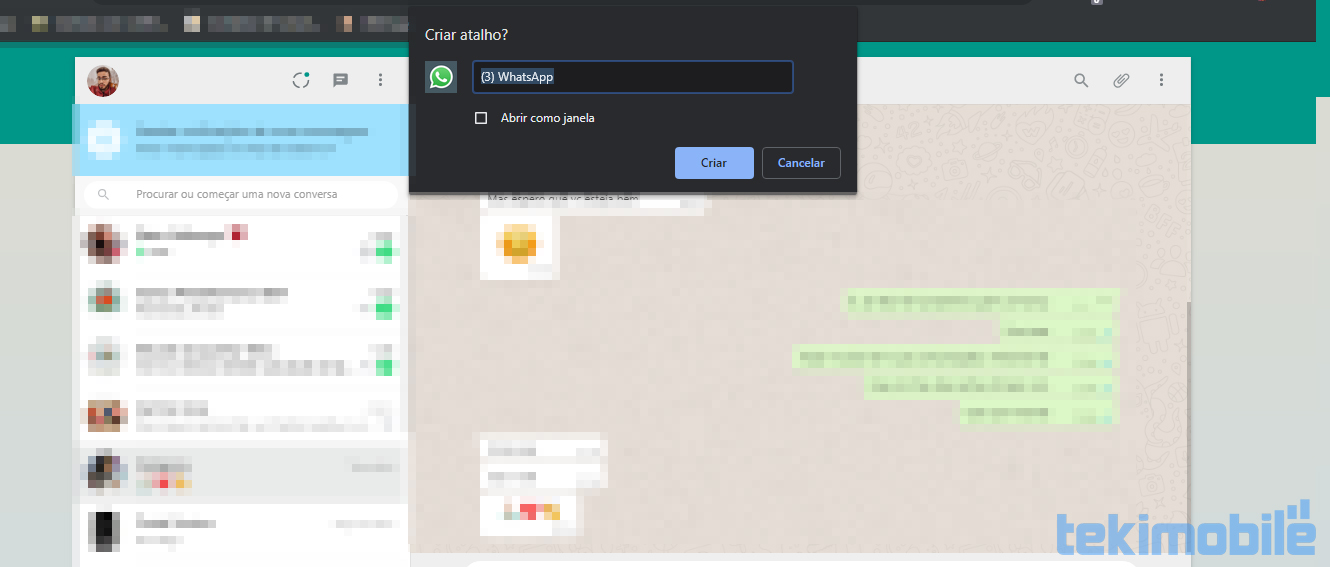
Se você é um usuário frequente do WhatsApp Web, recomendamos que crie um atalho na área de trabalho que sempre vai te redirecionar para a página do mensageiro.
Fazer isso é muito simples: no Google Chrome, toque nos três pontinhos no canto superior direito, depois em “Mais ferramentas” e em seguida “Criar atalho”. Após salvar, note que na área de trabalho o ícone do WhatsApp será mostrado.
Ajuste as notificações do WhatsApp Web
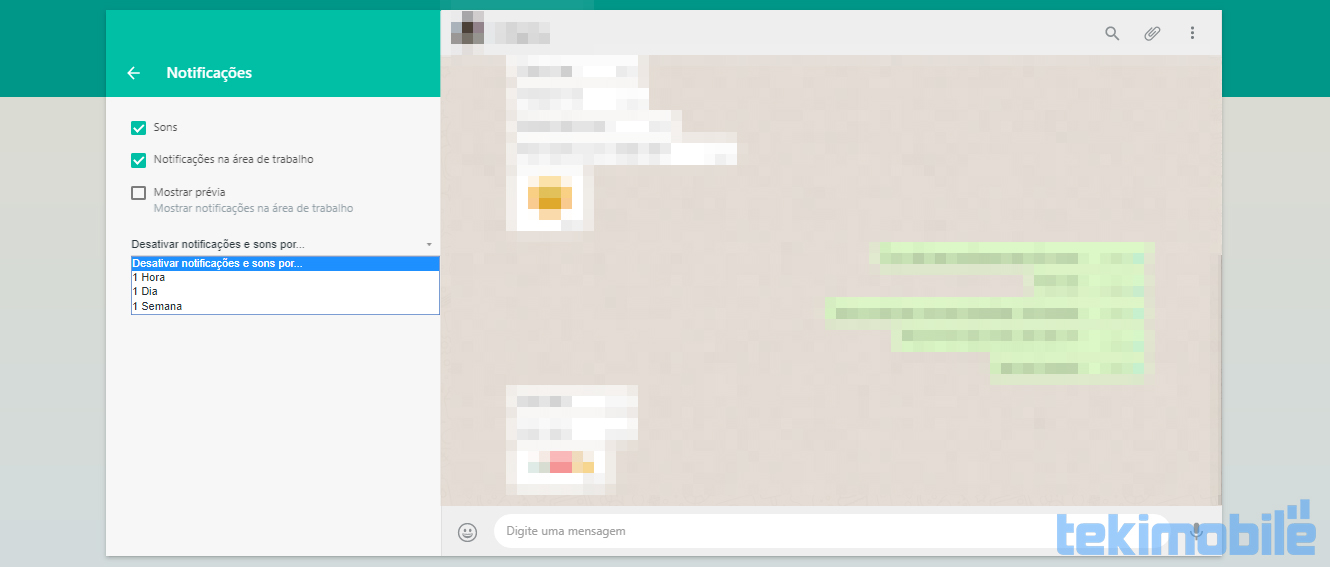
Por padrão, o WhatsApp Web notifica toda vez que chega uma mensagem nova. No entanto, se o fluxo por muito grande, as janelas pop-up e o som da notificação pode ser bem irritante.
Para desativar essa função, toque nos três pontinhos na parte superior, vá em “Configurações” e depois em “Notificações”. Escolha se deseja ouvir os sons, receber as notificações na área de trabalho ou ver uma prévia da mensagem. Desative todas as opções para não ser incomodado ou escolha um período: uma hora, um dia ou uma semana.
Formatação de texto
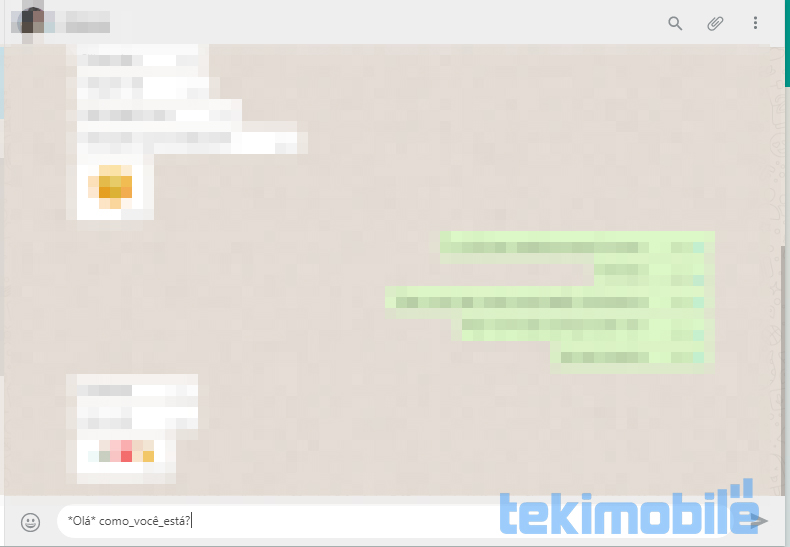
Assim como no aplicativo para celular, o WhatsApp Web também entrega formatação de texto. Se você quer colocar uma palavra em negrito, basta inserir um “*” antes e depois (exemplo: *olá*).
Agora para itálico use “_”, enquanto que para mensagens riscadas “~”. Por fim, para fonte monoespaçada coloque três acentos graves (“`).
Atalhos do teclado
Use alguns atalhos do teclado para deixar sua navegação mais ágil. Existem diversos comandos para as mais diferentes funções, como criar um grupo, abrir uma nova conversa e alternar entre os chats, por exemplo.
No entanto, vale lembrar que eles não funcionam na versão web, sendo exclusivos do aplicativo para Windows ou macOS. Confira a lista abaixo:
- Ctrl/Command + N: Iniciar nova conversa
- Ctrl/Command + Shift + N: Criar um grupo
- Ctrl/Command + Shift + /: Alternar entre conversas
- Ctrl/Command + E: Arquivar conversa
- Ctrl/Command + Shift + M: Silenciar conversa
- Ctrl/Command + Shift + U: Marcar conversa como não lida
- Ctrl/Command + Backspace/Delete: Apagar conversa
- Ctrl/Command + P: Abrir seu perfil
Navegue usando o Tab no WhatsApp Web
Outro suporte do WhatsApp Web é a navegação pela tecla Tab. Tocando nela pela primeira vez, a página vai selecionar a área de busca, depois o chat mais recente, o botão de emojis e por fim a área de digitação.